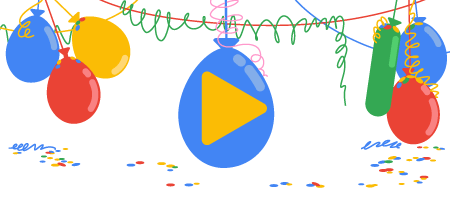Vorige week kopte mijn krant “Hielp Facebook Trump aan de zege?”. Ik ben geen Facebooker. Daarom begreep ik deze titel niet goed. Deze week was ik in Gent op het Vlaams Mediawijs Congres in Gent. Daar werd het mij allemaal duidelijk na de keynote van Katleen Gabriels.
Wist je dat:
- The Clinton Foundation een façade is voor een pedofielennetwerk?
- De paus verkondigde dat hij op Donald Trump zou stemmen indien hij Amerikaan was?
- Hillary Clinton een huurmoordenaar in dienst heeft die medestanders van Trump uit de weg ruimt?
Bovenstaand nieuws werd miljoenen keren gedeeld op Facebook en voor echt aangenomen. Het heeft vast en zeker de overwinning van Donald Trump in de hand gewerkt.
Wij staan verbaasd dat de Britten kozen voor een Brexit of dat een mediafiguur als Donald Trump het tot president schopt. Maar we lopen zelf ook vaak in de val om nieuws als waar te bestempelen, zodat we vaak een verkeerde of vervormde mening hebben.
Serieuze kranten in Amerika zien de overwinning van Trump als een kaakslag voor het Amerikaans onderwijs. De leerlingen worden er te weinig kritisch opgevoed, klinkt het. Noemen wij dat geen Mediawijsheid?
Een raadseltje: wat klopt er niet aan onderstaande foto?

Een beetje fotograaf ziet onmiddellijk dat het licht van rechts komt, door de schaduw links op het gezicht van de toerist, maar de grootste reden dat deze foto bewerkt werd, is dat het fototoestel onmogelijk de crash van het vliegtuig overleefd kan hebben.
Toch werd deze foto miljoenen keren gedeeld via sociale media als waar.
Mediawijsheid is in deze internettijd meer dan nodig, ook in onze klas!
De korte inhoud van de twee dagen kan je bekijken op deze pagina. De aandachtige kijker kan me even spotten in de achtergrond in het eerste filmpje.